Hướng dẫn Chuyển đổi PDF sang Văn bản Word
24/02/2025
Nội dung bài viết
Bài viết này sẽ hướng dẫn bạn cách biến tài liệu PDF thành văn bản Word có thể chỉnh sửa bằng Google Docs, Microsoft Word hoặc Adobe Acrobat Pro. Lưu ý rằng, để chuyển đổi PDF thành Word hoàn chỉnh, tệp PDF ban đầu cần xuất phát từ tài liệu văn bản. Tuy nhiên, trong một số trường hợp, bạn có thể chuyển đổi tài liệu scan thành Word. Quá trình chuyển đổi có thể làm thay đổi định dạng và bố cục của nội dung.
Các bước thực hiện
Sử dụng Google Docs
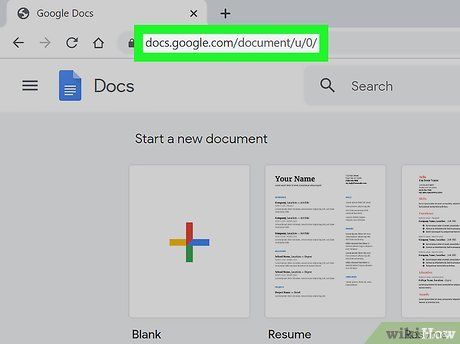
Mở Google Docs. Truy cập https://docs.google.com/ bằng trình duyệt trên máy tính. Nếu đã đăng nhập Tài khoản Google, trang Google Docs sẽ hiện ra ngay lập tức.
- Nếu chưa đăng nhập, hãy nhập email và mật khẩu khi được yêu cầu. Bạn có thể cần nhấp vào Go to Google Docs (Đến Google Docs) ở giữa trang.
- Một hạn chế khi dùng Google Docs là nó không giữ lại hình ảnh có trong tệp PDF.

Nhấp vào Upload ở góc phải trên cùng của cửa sổ "Open a file" (Mở tập tin).
Nhấp vào nút màu xanh dương Select a file from your computer (Chọn tập tin từ máy tính) ở giữa cửa sổ.
Chọn tập tin PDF của bạn và nhấp vào Open (Mở). Tập tin PDF sẽ được tải lên Google Drive và hiển thị phần xem trước sau khi hoàn tất.
Nhấp vào Open with (Mở bằng) ở phía trên cửa sổ PDF để xem danh sách lựa chọn.
- Nếu không thấy Open with, hãy di chuyển chuột lên phía trên cửa sổ.
Nhấp vào Google Docs trong danh sách để mở PDF dưới dạng tài liệu Google Docs.
- Nếu không thấy Google Docs, hãy nhấp vào Connect more apps (Liên kết thêm ứng dụng), tìm google docs và nhấp vào ➕ CONNECT (Liên kết) bên cạnh Google Docs.
Lưu PDF thành văn bản Word. Thao tác này giúp bạn tải xuống phiên bản Word của tập tin PDF:
- Nhấp vào File (Tệp) ở góc trái trên cùng trang Google Docs.
- Chọn Download as (Tải xuống dưới dạng) từ danh sách.
- Nhấp vào Microsoft Word (.docx) trong trình đơn hiện ra.
- Chọn thư mục lưu và/hoặc nhấp vào Save (Lưu) khi được yêu cầu.
Sử dụng Microsoft Word
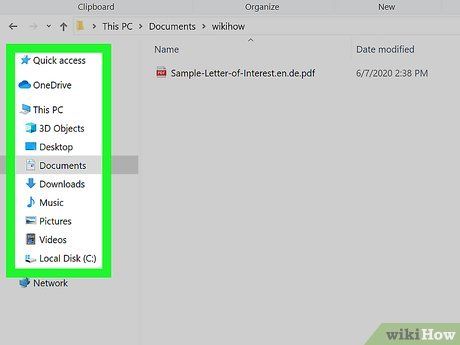
Tìm tập tin PDF bạn muốn mở. Điều hướng đến thư mục chứa tập tin PDF trên máy tính.
Nhấp chuột phải vào tập tin PDF để mở danh sách lựa chọn.
- Trên máy Mac, nhấp vào tập tin PDF và chọn File (Tệp) ở góc trái màn hình.
Chọn Open with (Mở bằng) để hiển thị thêm danh sách lựa chọn.
- Trên máy Mac, tùy chọn này nằm gần đầu danh sách Tệp.
Nhấp vào lựa chọn Word trong danh sách hiển thị.
- Trên máy Mac, hãy nhấp vào Microsoft Word tại bước này.
Nhấp vào OK khi được hỏi. Microsoft Word sẽ mở tập tin PDF dưới dạng văn bản Word.
- Nếu tập tin PDF được tải từ mạng, hãy nhấp vào Enable Editing (Bật chỉnh sửa) ở trên cùng cửa sổ và sau đó nhấp lại OK để tiếp tục.
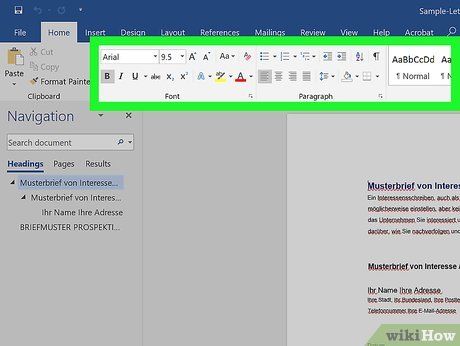
Chỉnh sửa văn bản Word nếu cần. Giống như các công cụ chuyển đổi PDF khác, văn bản sau chuyển đổi có thể bị lệch dòng, ngắt trang hoặc thiếu hình ảnh. Bạn cần thực hiện thêm các thao tác chỉnh sửa để hoàn thiện.
Lưu tập tin PDF đã chuyển đổi. Khi hoàn tất, hãy lưu tập tin Word bằng cách:
- Windows — Nhấp vào File (Tệp), chọn Save As (Lưu dưới dạng), nhấp đúp vào This PC (Máy tính này), đặt tên tập tin, chọn thư mục lưu và nhấp Save (Lưu).
- Mac — Nhấp vào File, chọn Save As, đặt tên, chọn thư mục và nhấp Save.
Sử dụng Adobe Acrobat Pro

Mở Adobe Acrobat Pro. Nhấp hoặc nhấp đúp vào biểu tượng Adobe màu đỏ để khởi động phần mềm.
Nhấp vào File (Tệp) ở góc trái trên cùng cửa sổ (Windows) hoặc màn hình (Mac) để mở danh sách tùy chọn.
Nhấp vào Open (Mở) trong danh sách tùy chọn.
Chọn tập tin PDF. Điều hướng đến thư mục chứa tập tin PDF trên máy tính và nhấp vào tập tin bạn muốn mở.
Nhấp vào Open (Mở) ở góc phải dưới cùng cửa sổ. Tập tin PDF sẽ được mở bằng Adobe Acrobat.
Nhấp vào File một lần nữa để mở danh sách tùy chọn.
Chọn Export To (Chuyển đổi thành) trong danh sách File để hiển thị thêm tùy chọn.
Chọn Microsoft Word trong danh sách hiện ra. Một danh sách tùy chọn khác sẽ xuất hiện bên cạnh.
Nhấp vào Word Document (Văn bản Word) trong danh sách cuối cùng. Cửa sổ File Explorer (Windows) hoặc Finder (Mac) sẽ mở ra để bạn chọn vị trí lưu.
Lưu tập tin. Chọn thư mục lưu ở bên trái cửa sổ (hoặc nhấp vào trường "Where" trên Mac nếu có), sau đó nhấp Save (Lưu) ở phía dưới.
Lời khuyên hữu ích
- Nhiều dịch vụ trực tuyến như SmallPDF có thể chuyển đổi PDF sang Word một cách dễ dàng, đặc biệt khi tập tin PDF không chứa thông tin nhạy cảm.
Lưu ý quan trọng
- Quá trình chuyển đổi PDF sang Word có thể làm thay đổi hoặc mất đi một số định dạng gốc của văn bản.
Du lịch
Ẩm thực
Khám phá
Đi Phượt
Vẻ đẹp Việt Nam
Chuyến đi
Có thể bạn quan tâm

Top 10 sản phẩm đình đám của thương hiệu mỹ phẩm Lemonade - một sự kết hợp hoàn hảo giữa chất lượng và hiệu quả, mang đến làn da tươi sáng và tự nhiên cho phái đẹp.

Mẹo chọn cải bẹ xanh tươi ngon và an toàn

Khám phá cách bảo quản ốc hương luôn giữ được độ tươi ngon như vừa mới mua

Top 10 mẫu mở bài vận dụng lí luận văn học đặc sắc không thể bỏ qua

Khám phá 9 trường mầm non quốc tế hàng đầu tại Hải Phòng


